Хотите привлечь больше внимания к своим рекламным объявлениям в Facebook? Вы пытались использовать тесты? В этой статье вы узнаете, как добавить опрос в социальных сетях к своим объявлениям в Facebook.
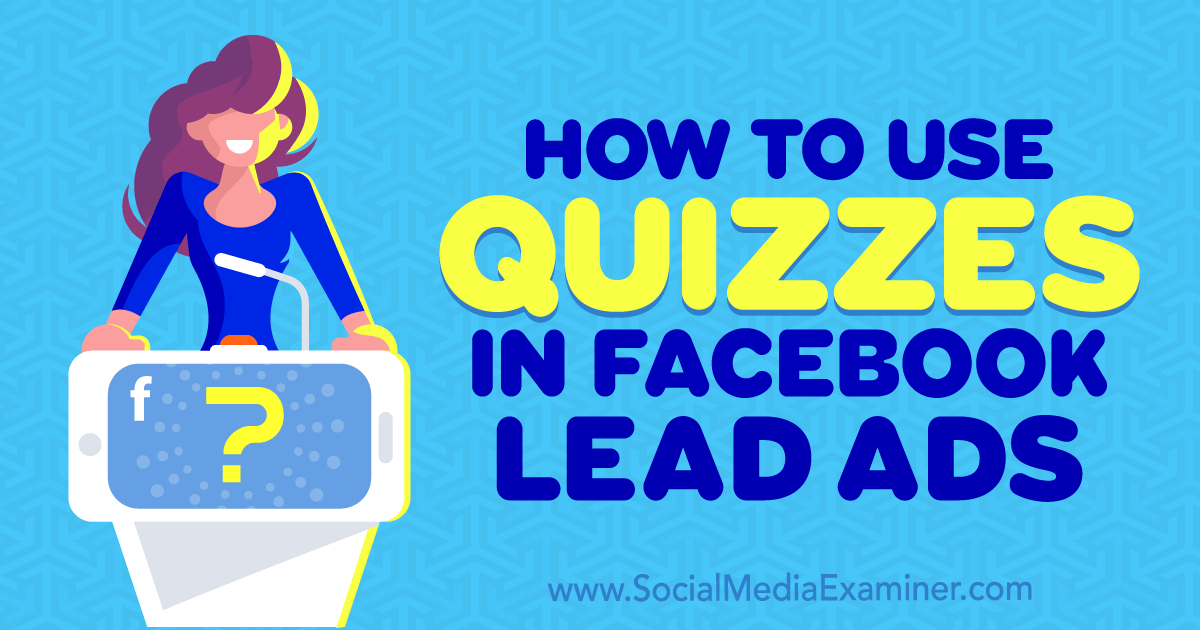
Как использовать викторины в Facebook Lead Ads
Рекламные объявления в Facebook позволяют проводить кампании по привлечению потенциальных клиентов непосредственно из социальной сети. Объявления удобны даже на мобильных устройствах. Пользователи могут просто нажать на ваше объявление, чтобы открыть форму, предварительно заполненную их контактной информацией.
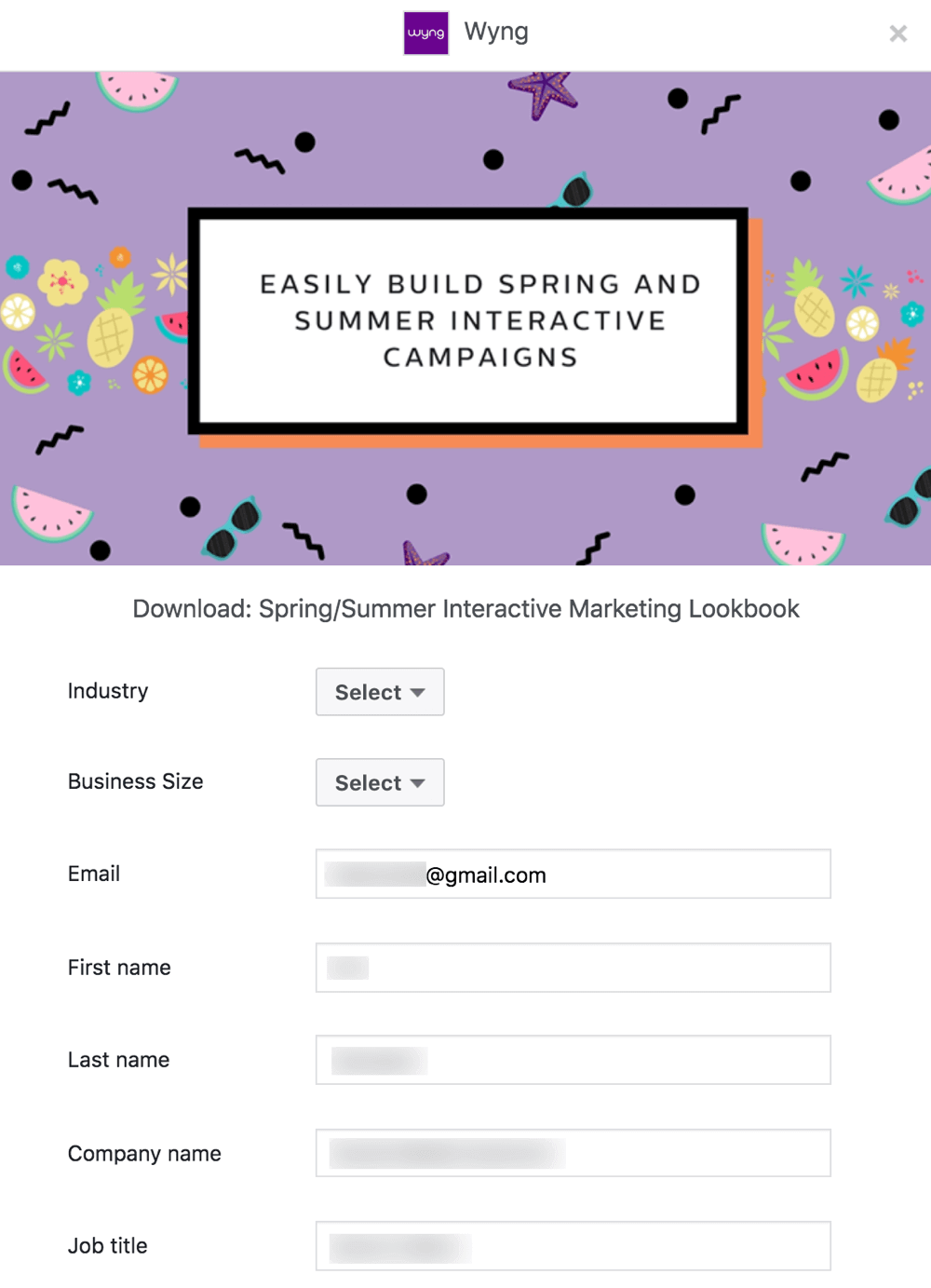
Конечно, вам нужно дать пользователям стимул для заполнения этих форм, иначе они не будут кликать на них. В конце викторины попросите пользователей указать их контактную информацию, чтобы вы могли отправить им результаты.
Использование викторин с вашей рекламой в Facebook дает несколько преимуществ:
- Это не так часто используемая тактика контент-маркетинга. Поэтому конкуренция здесь низкая. Такие викторины – отличный способ предложить вашей аудитории что-то свежее и веселое.
- Интерактив работает. Ваша аудитория будет активно взаимодействовать с вашим контентом, вместо того, чтобы просто пассивно просматривать его.
- Викторинами делятся. Если викторина интересная, то пользователи охотно ими делятся в социальных сетях.
Теперь давайте посмотрим на пошаговое руководство по использованию онлайн-викторин в кампаниях по формированию лидов в Facebook.
Шаг 1. Создать кампанию по генерации лидов в Facebook
Для начала зайдите в Менеджер рекламы Facebook и настройте новую кампанию. Когда вас попросят выбрать цель кампании, выберите опцию «Генерация потенциальных клиентов».
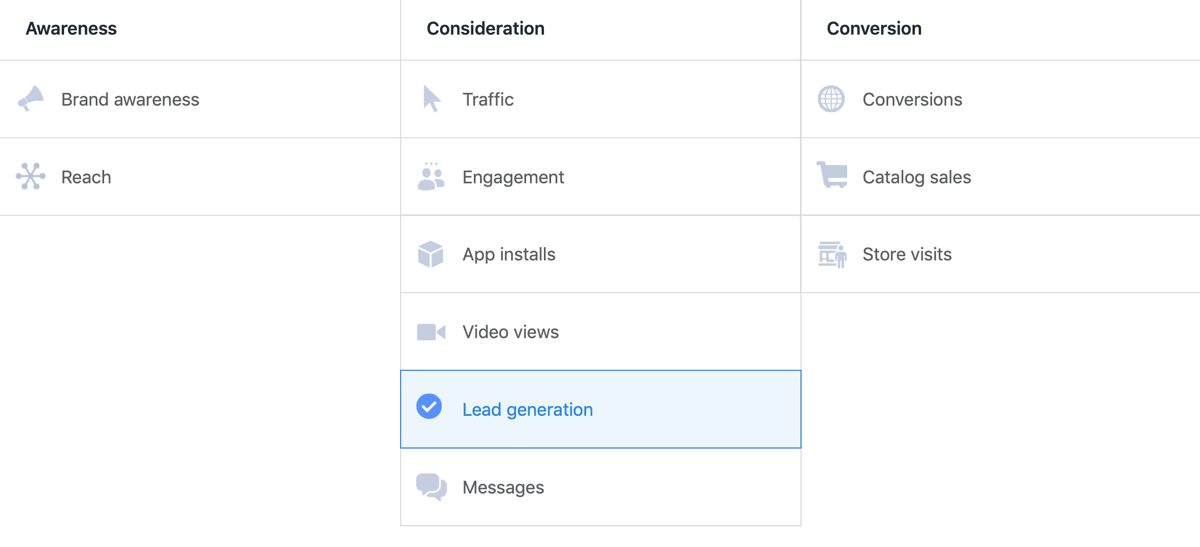
Затем введите название своей кампании и нажмите «Продолжить», чтобы перейти на уровень набора объявлений.
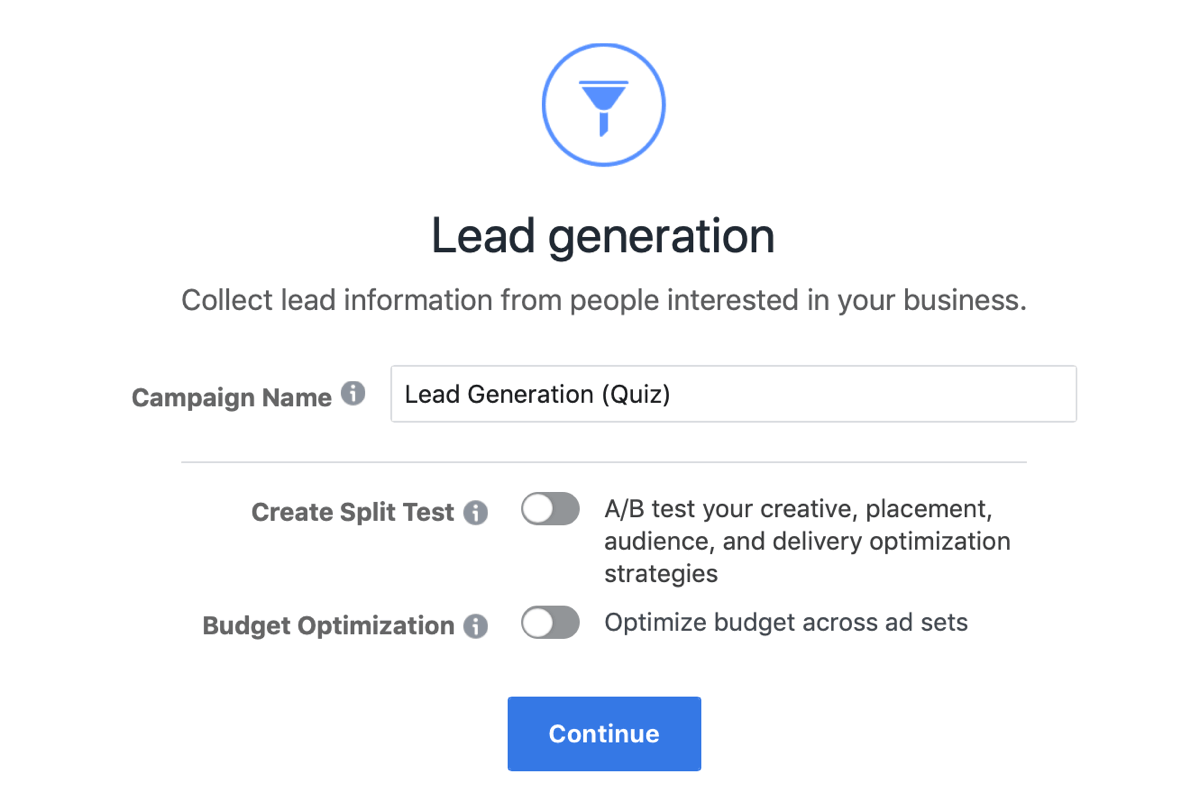
Шаг 2. Настройка таргетинга на аудиторию
Успех вашей ведущей рекламы на Facebook будет во многом зависеть от того, насколько эффективно вы ориентируетесь на аудиторию, подходящую для вашего теста. Если вы станете показывать свои объявления людям, которые вряд ли заинтересованы в вашем бизнесе, ваш бюджет и усилия будут потрачены впустую.
В разделе «Аудитория вашей кампании» вы можете настроить таргетинг на новые или ранее созданные сохраненные аудитории, пользовательские аудитории или аналогичные аудитории. Вы также можете уточнить свою аудиторию по местоположению, демографии, интересам, поведению и связям.
Используйте сохраненную аудиторию
Вы, вероятно, уже имеете представление о демографии своей аудитории. Вы можете использовать эту информацию, чтобы определить свою аудиторию, а затем сохранить эту аудиторию для использования в будущих кампаниях Facebook.
Сначала выберите места, возрастные группы, пол и язык, на которые вы хотите настроить таргетинг.
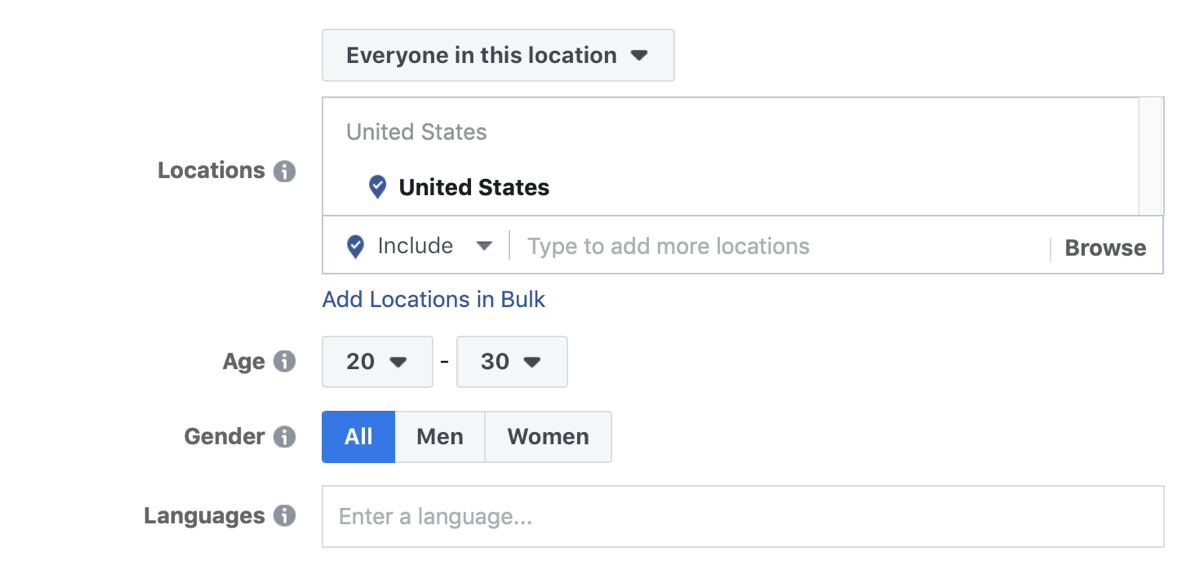
В разделе «Подробное нацеливание» выберите демографию, интересы и поведение, чтобы улучшить аудиторию.
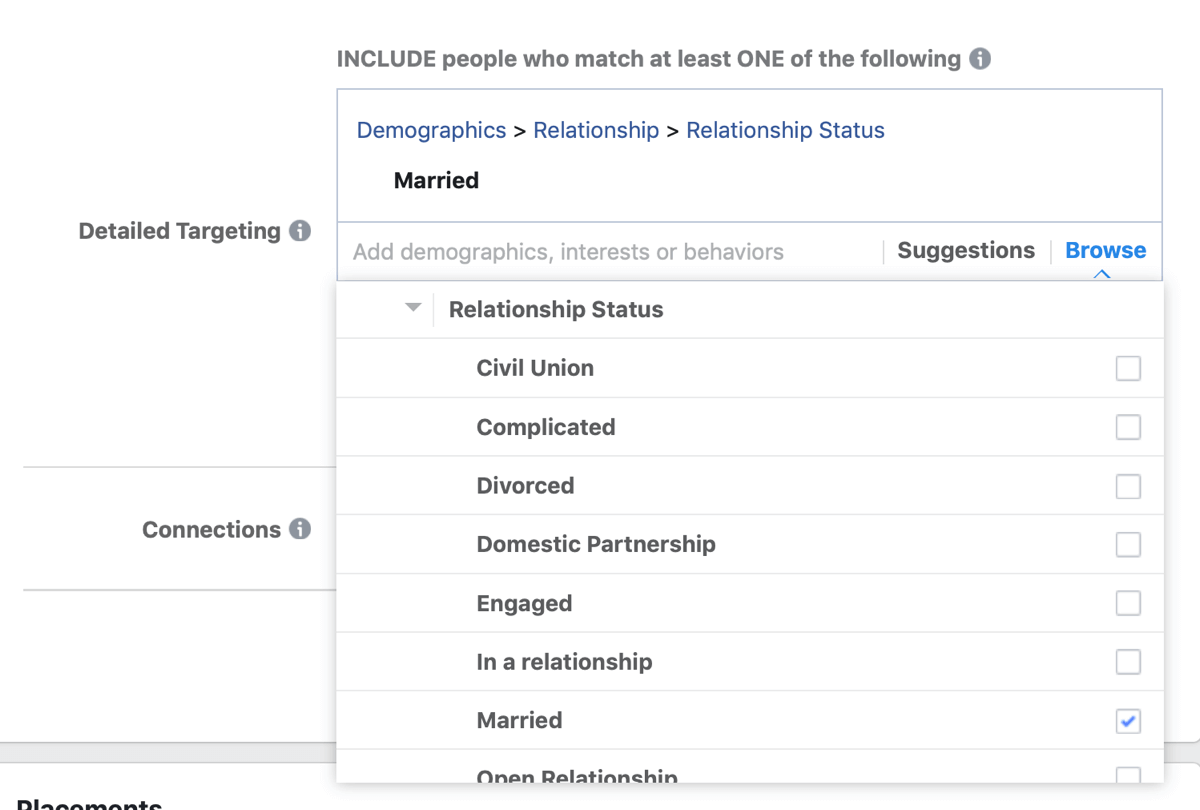
Вы также можете настроить таргетинг по соединениям. Щелкните раскрывающийся список «Добавить тип подключения», чтобы просмотреть параметры, предназначенные для людей, которым нравится ваша страница в Facebook или которые использовали ваше приложение, или их друзей. Вы также можете исключить людей, которые уже взаимодействовали с вашим бизнесом.
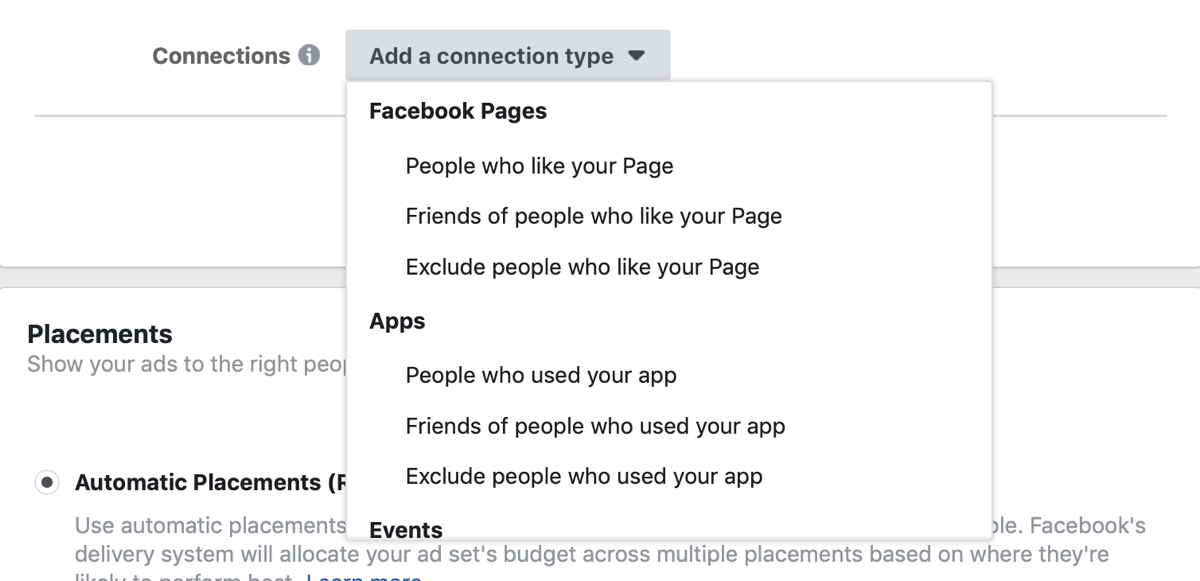
Когда вы закончите, нажмите «Сохранить эту аудиторию», чтобы использовать ее для будущих кампаний.
Если вы хотите применить сохраненную аудиторию, которую вы создали ранее, нажмите «Использовать сохраненную аудиторию» и выберите аудиторию из других кампаний потенциальных клиентов.
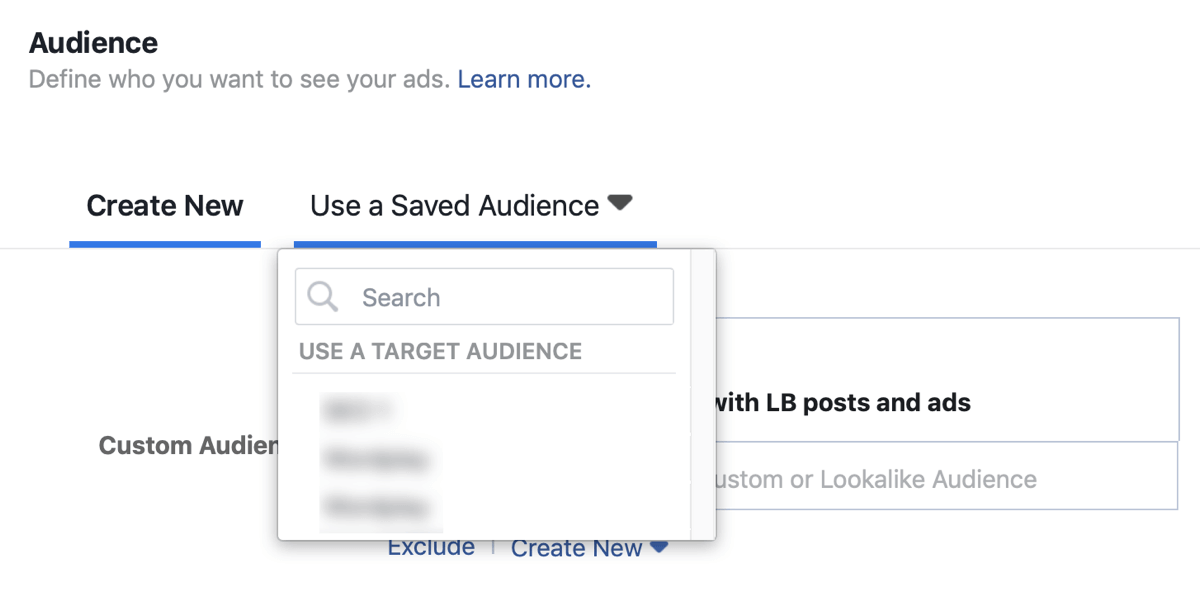
Используйте пользовательскую или похожую аудиторию
У вас также есть возможность настроить таргетинг на новую или ранее созданную пользовательскую или похожую аудиторию (которая имеет аналогичные характеристики людей, которые ранее взаимодействовали с вашим бизнесом).
Чтобы создать новую пользовательскую аудиторию или похожую аудиторию, нажмите «Создать новую» и выберите в раскрывающемся списке «Специальная аудитория» или «Похожая аудитория».
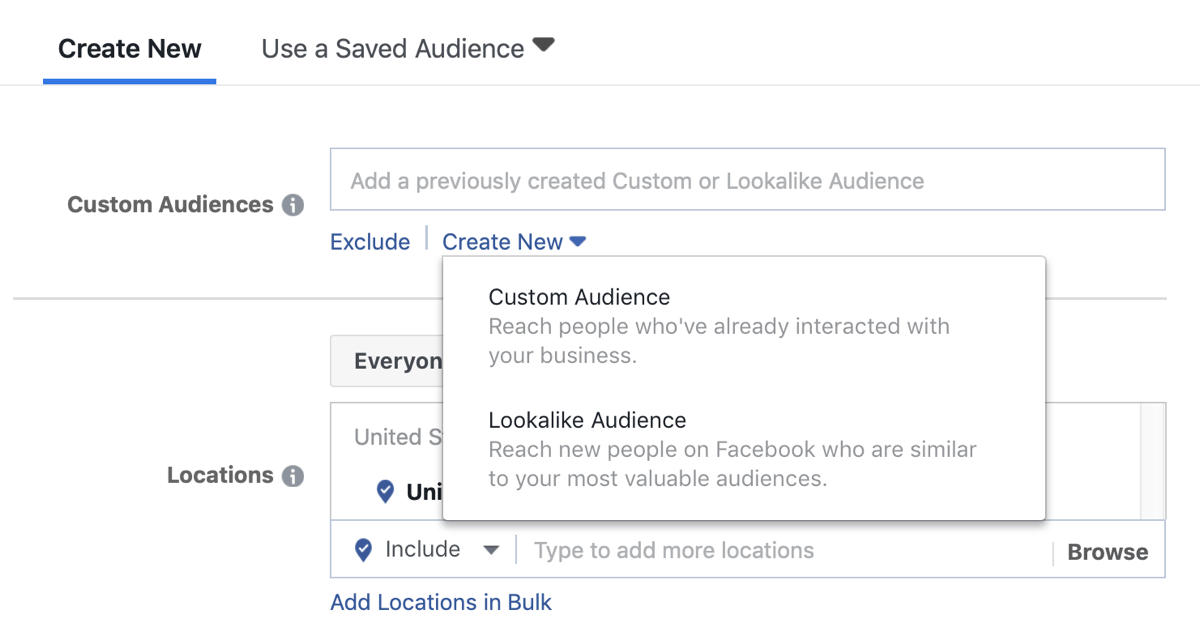
Если вы создаете двойника, щелкните в поле «Источник» и выберите существующую аудиторию, на которой будет основан ваш двойник. Также выберите места, на которые вы хотите ориентироваться, и размер аудитории. Когда вы закончите, нажмите «Создать аудиторию».
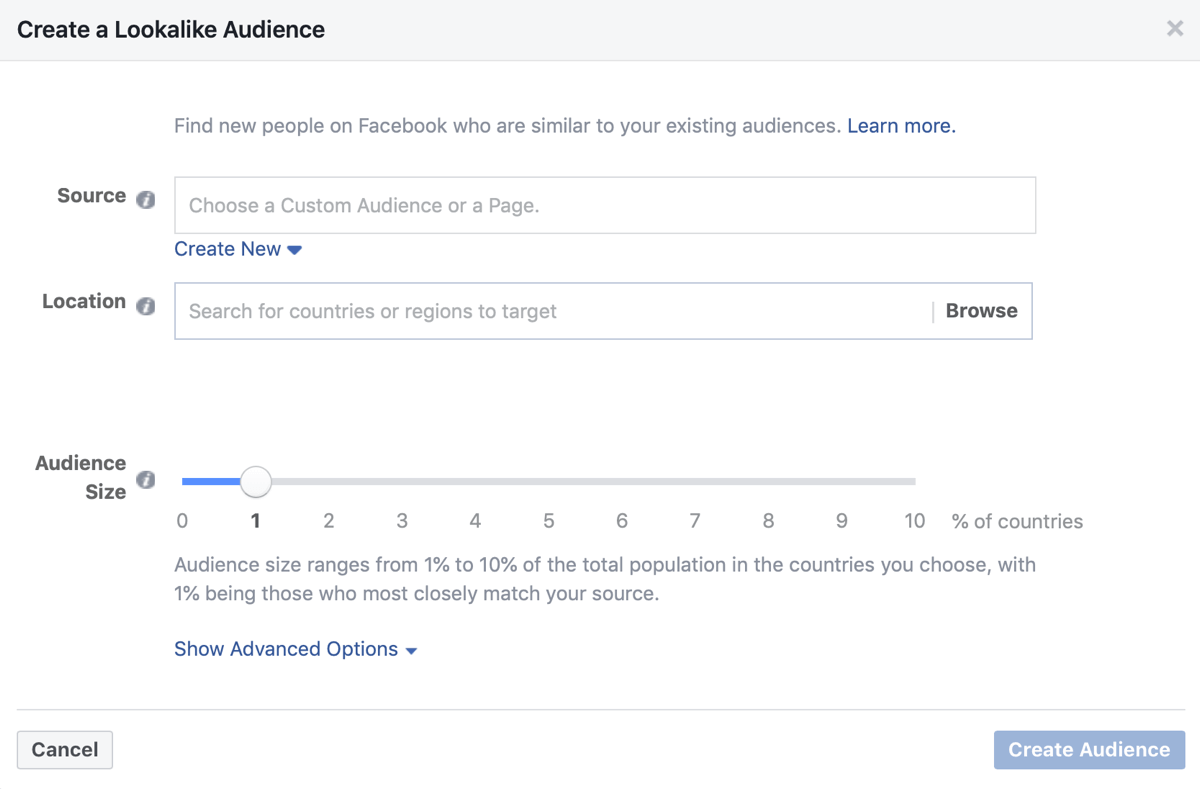
Шаг 3. Выберите места размещения и бюджет для рекламы в Facebook
Следующие несколько шагов довольно просты. Сначала выберите места размещения, где вы хотите показывать свои объявления. Если вы выберете «Автоматические места размещения», Facebook оптимизирует ваши места размещения рекламы в зависимости от того, где ваши объявления, скорее всего, будут видны.
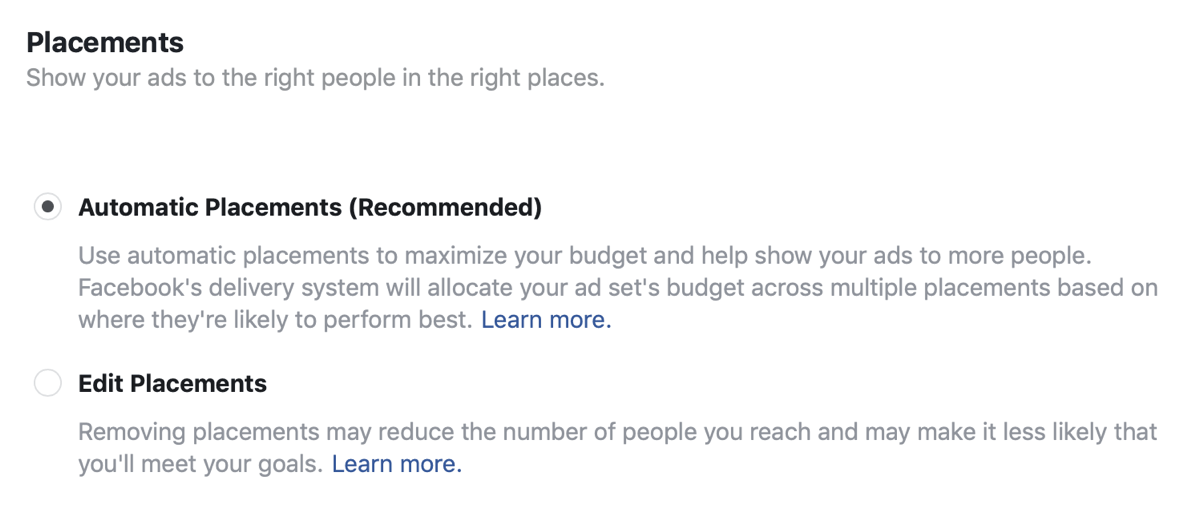
Кроме того, выберите свой рекламный бюджет на Facebook и установите расписание. Когда вы закончите, нажмите «Продолжить».
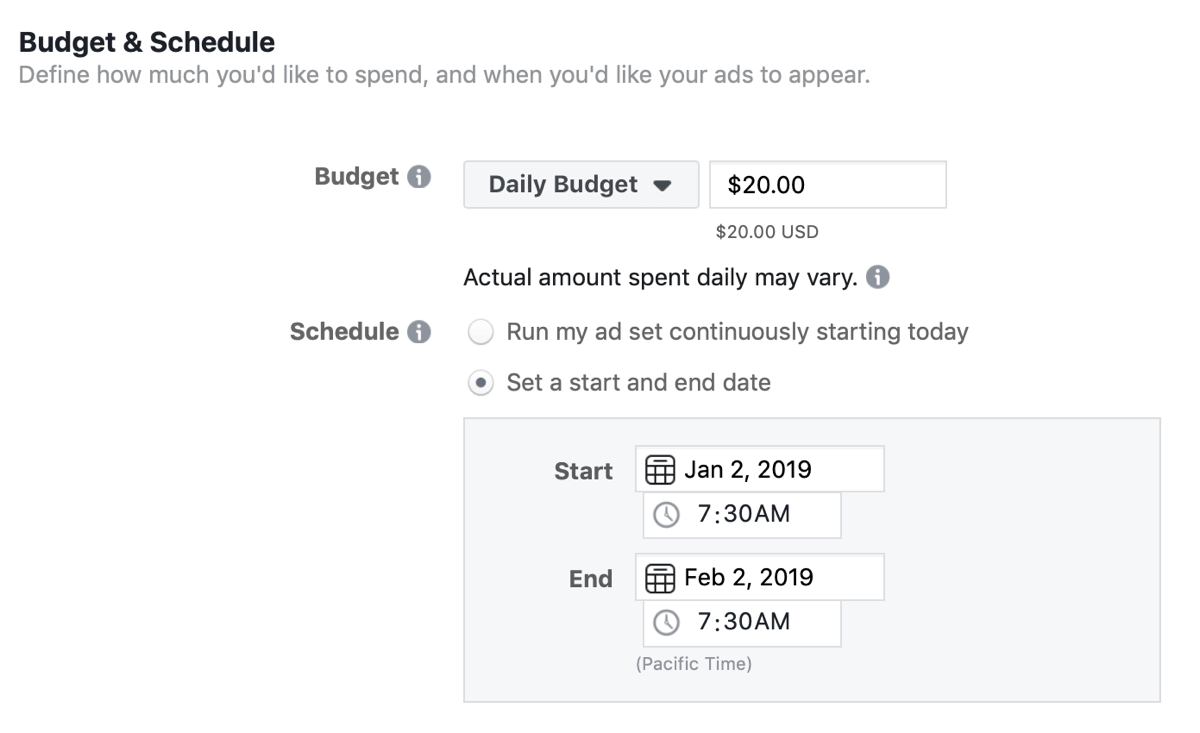
Шаг 4. Выберите рекламное объявление для своей кампании
Теперь вы готовы выбрать рекламное объявление. Лучше всего использовать одно изображение или одно видео в качестве объявления для главной рекламы. В социальных сетях больше используются изображения или видео. Поэтому убедитесь, что выбранные вами визуальные эффекты привлекательны.
Также важно загружать изображения с правильными характеристиками. Плохое изображение может помешать людям нажать на ваше объявление.
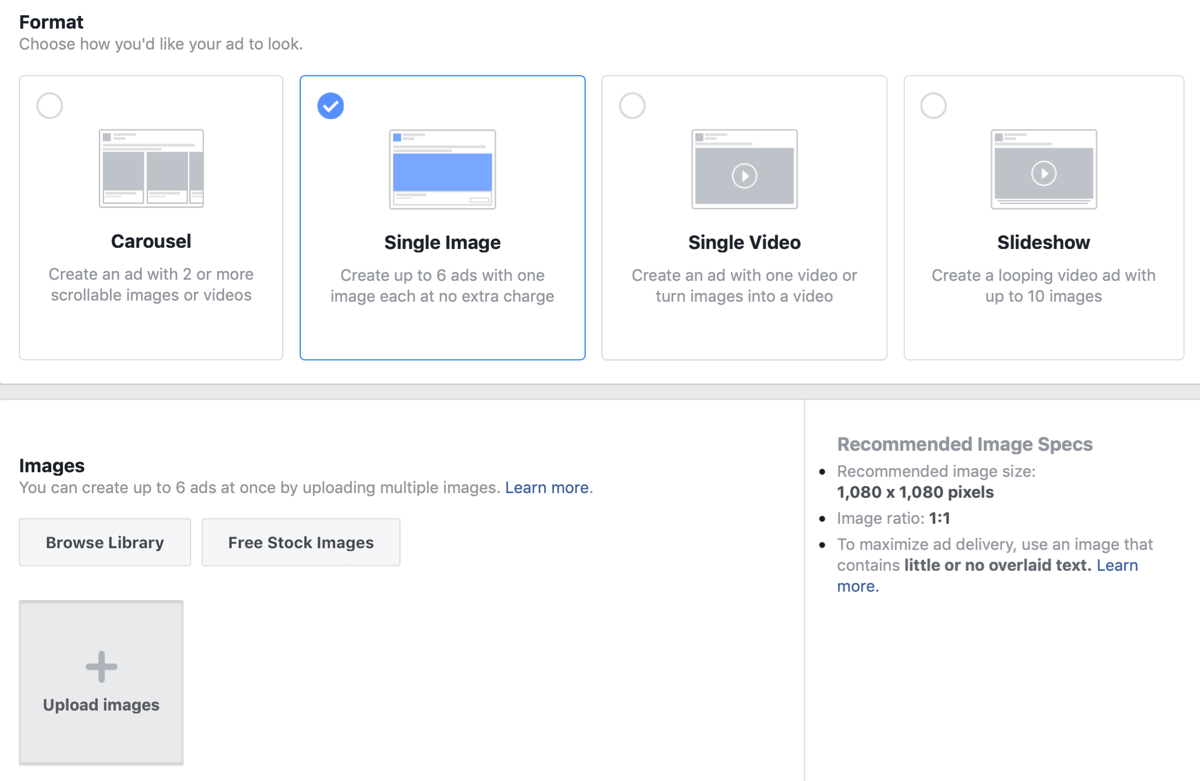
Затем введите копию объявления, которое вы хотите отобразить в своем ведущем объявлении, включая текст, заголовок и описание ссылки на ленту новостей. Также выберите подходящий призыв к действию. К сожалению, Facebook не предлагает опцию «Принять участие в опросе», поэтому наиболее подходящим (из доступных вариантов) является «Узнать больше».
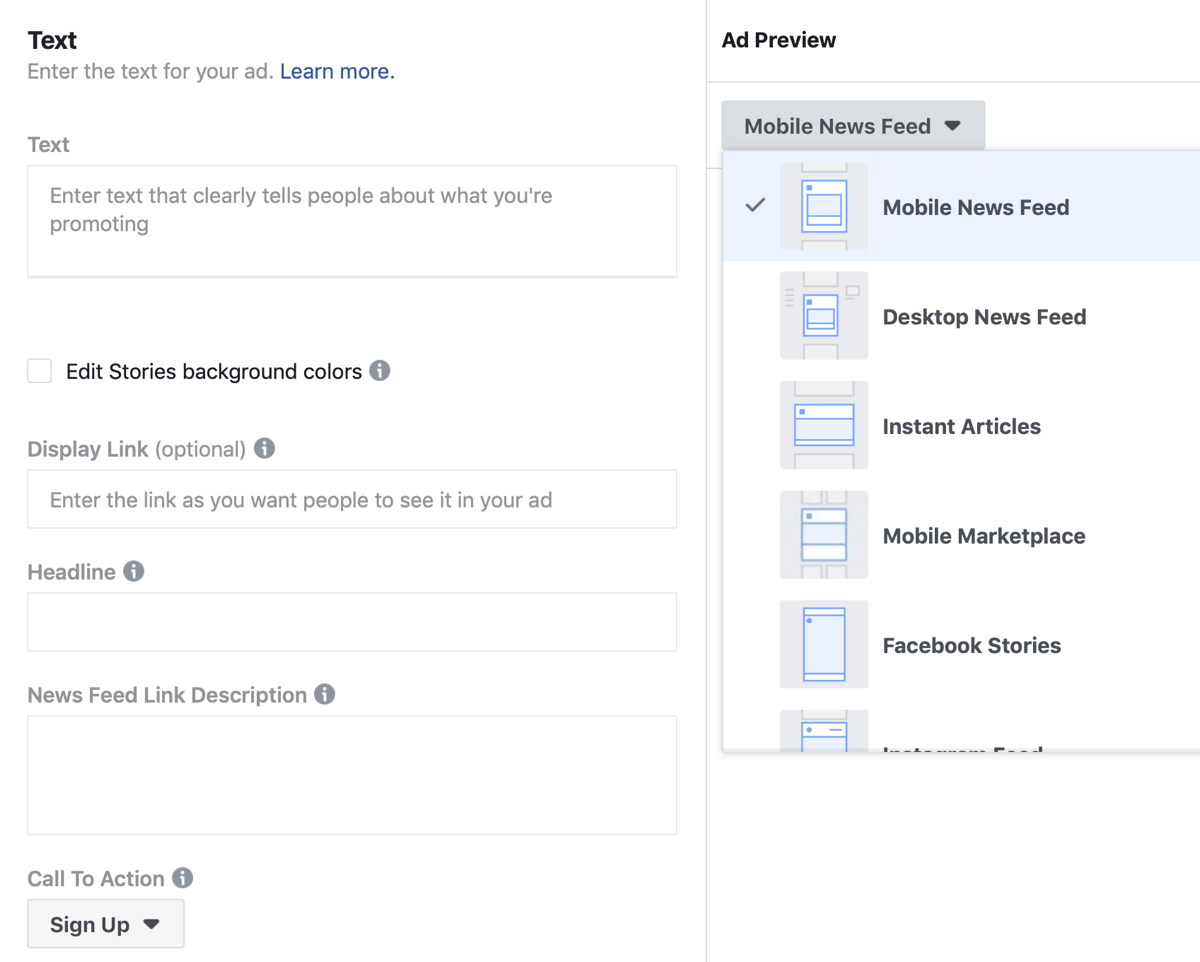
Когда вы заполните эти поля, увидите предварительный просмотр того, как будет выглядеть ваше ведущее рекламное объявление в различных местах размещения, таких как канал для настольных компьютеров, мобильный канал и т. д.
Шаг 5. Создайте форму заявки для вашего теста
Последний шаг – создание формы для теста. Помните, что викторины для ведущих рекламных объявлений Facebook отличаются от простого продвижения ваших викторин с использованием других типов объявлений. Основное отличие состоит в том, что для рекламного теста вы создаете форму со всеми своими вопросами непосредственно из Facebook.
Чтобы создать форму, прокрутите вниз и нажмите кнопку «Создать форму».
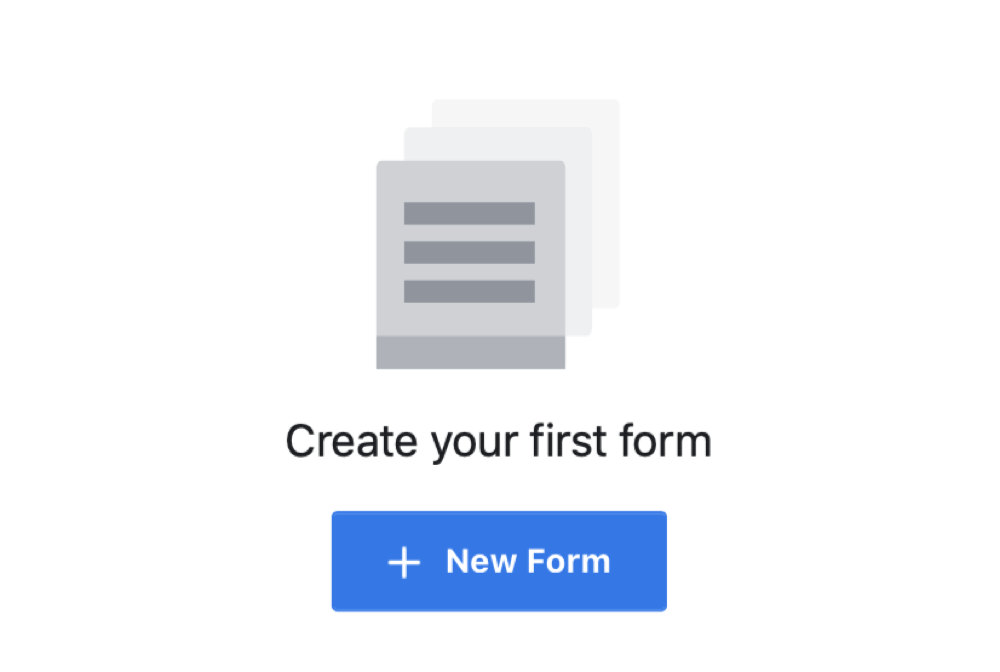
В окне «Создать форму» начните с раздела «Тип формы» и выберите «Повышение объема» или «Усиление измерения». Я рекомендую вам выбрать опцию «Повышение объема», потому что она генерирует форму, которую легко и быстро заполнить на мобильном устройстве.
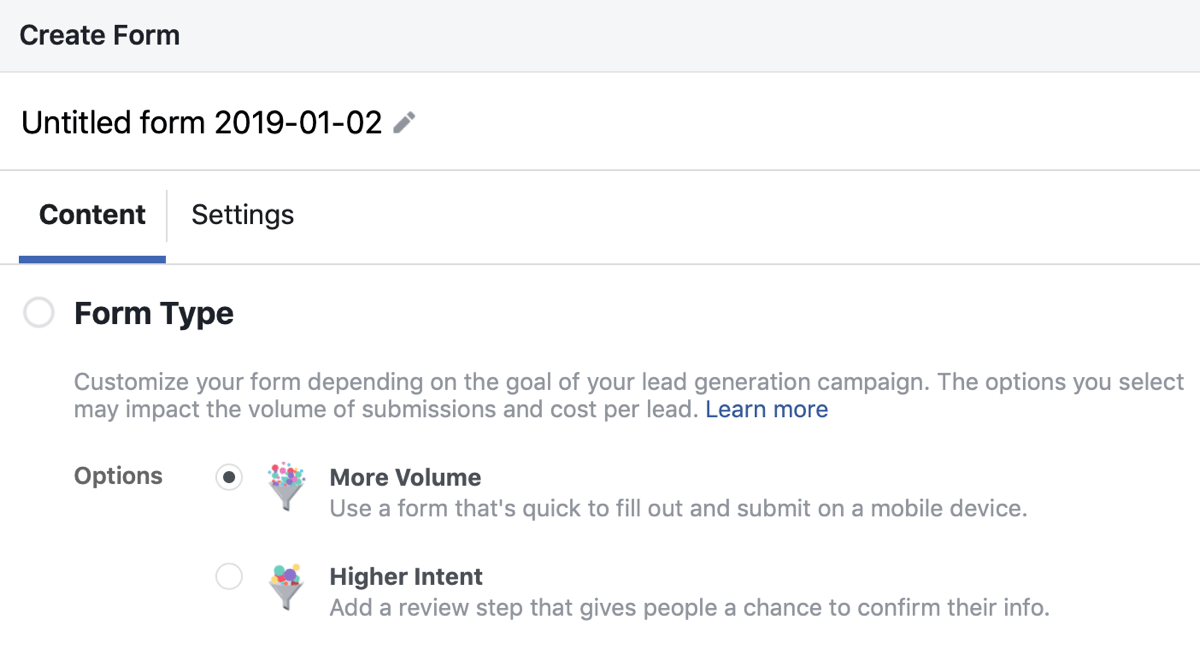
Затем введите заголовок, выберите изображение и макет для вашей формы.
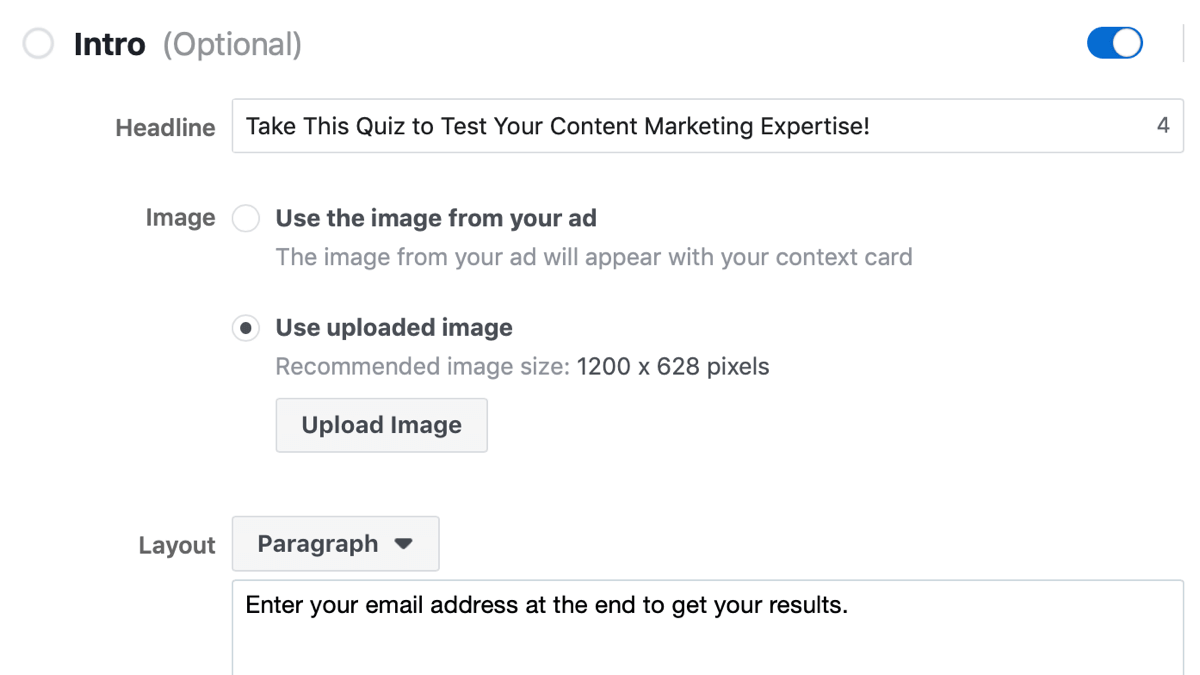
Теперь вы готовы добавить свои вопросы. Во-первых, выберите информацию, которую вы хотите захватить с помощью объявления. Вы можете использовать один из множества вариантов, как показано ниже. Обычно лучше запрашивать имена и адреса электронной почты, чтобы вы могли использовать их для создания списка адресов электронной почты в целевой кампании.
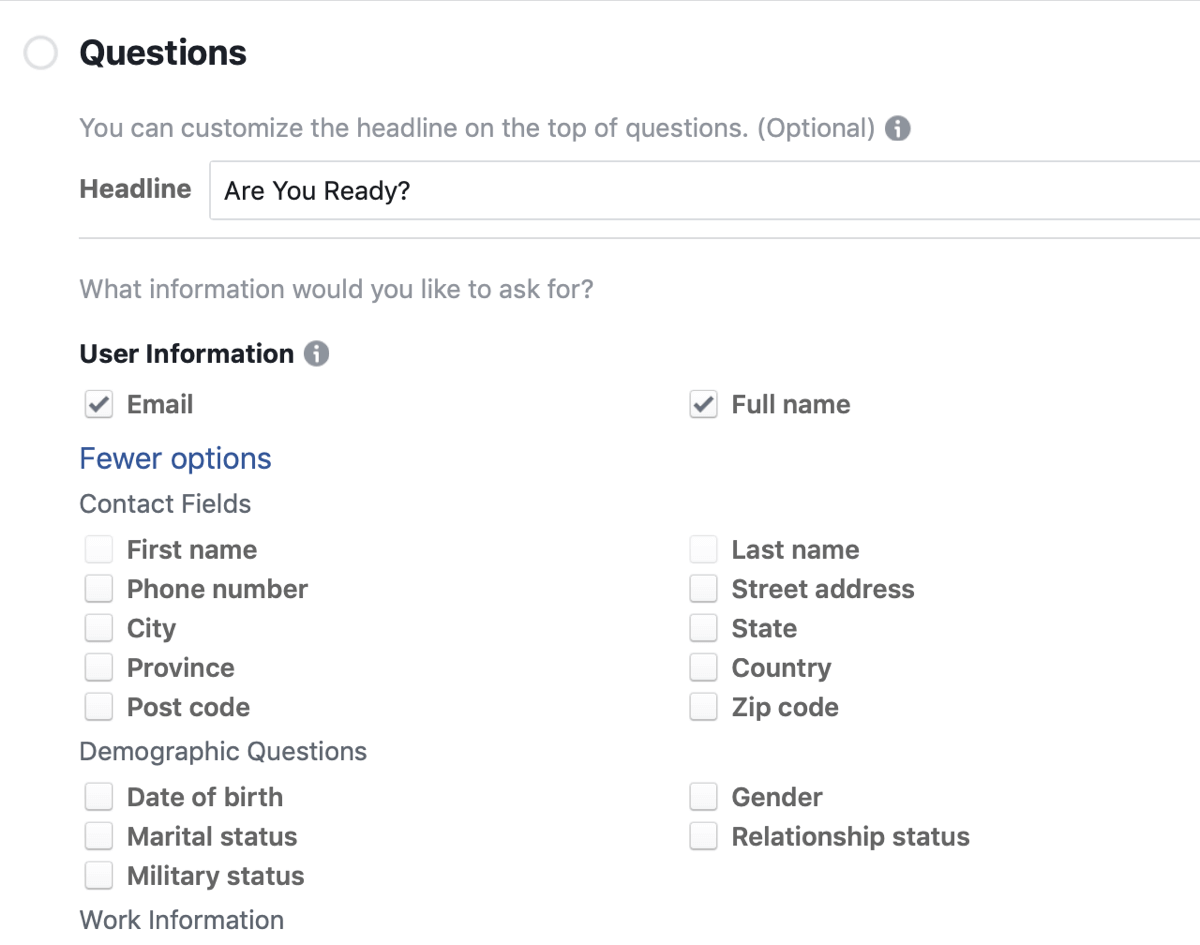
Во-вторых, вам нужно создать вопросы для вашего теста. Нажмите опцию «Добавить пользовательский вопрос» и выберите тип вопроса, который вы хотите добавить. Формат со множественным выбором хорош для теста, потому что он требует минимального набора текста от пользователей.
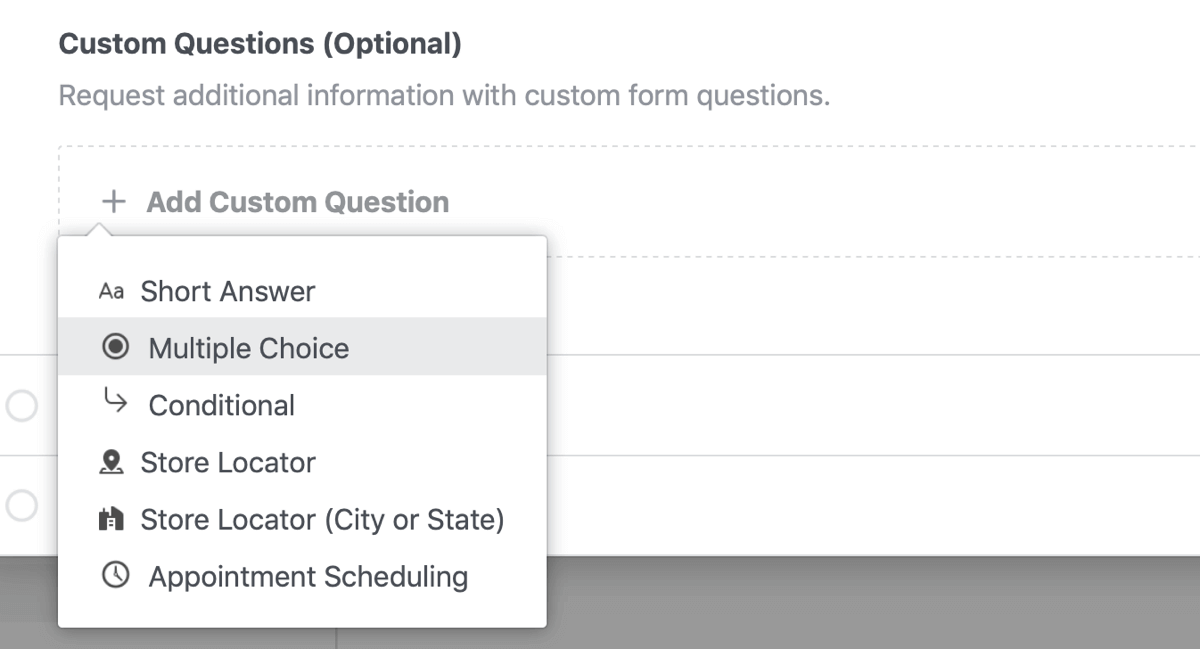
Затем введите свой вопрос и варианты ответов.
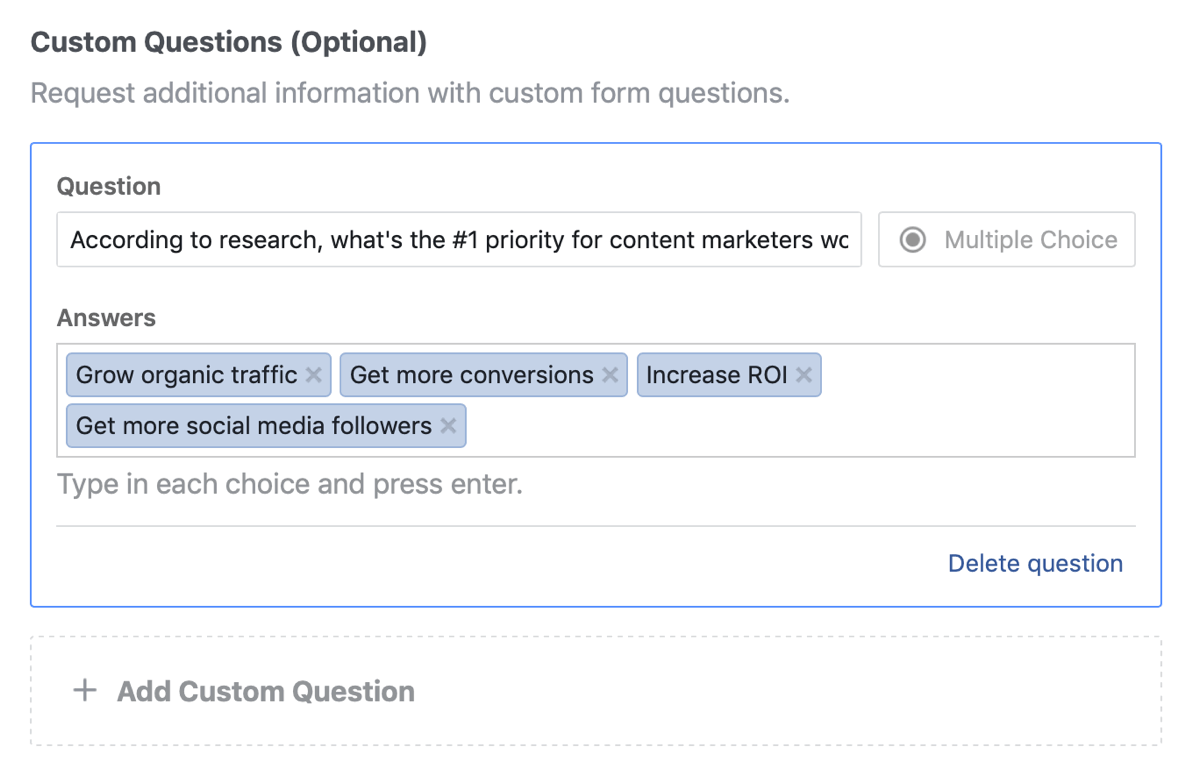
Вы можете добавить столько вопросов, сколько захотите. Не делайте тест слишком длинным, потому что пользователи могут не дойти до завершения.
Хорошая идея – показать вашу политику конфиденциальности в объявлении. Потому что вы собираете личную информацию. Ссылка на вашу страницу конфиденциальности появится вместе с отказом от ответственности.
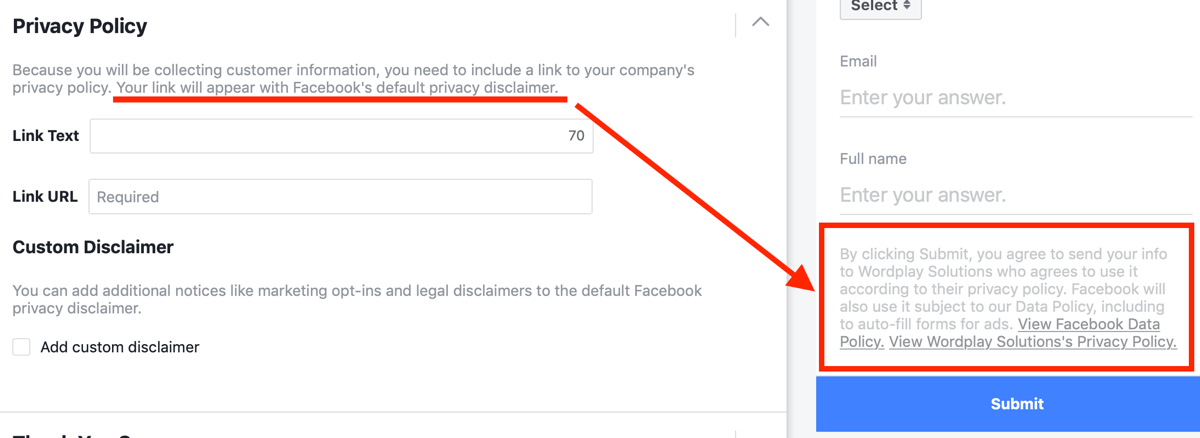
Теперь настройте сообщение, которое увидит ваша аудитория после участия в викторине. Вы можете направить их на целевую страницу, где они смогут увидеть результаты теста, и сообщить им, что они также получат свои результаты по электронной почте.
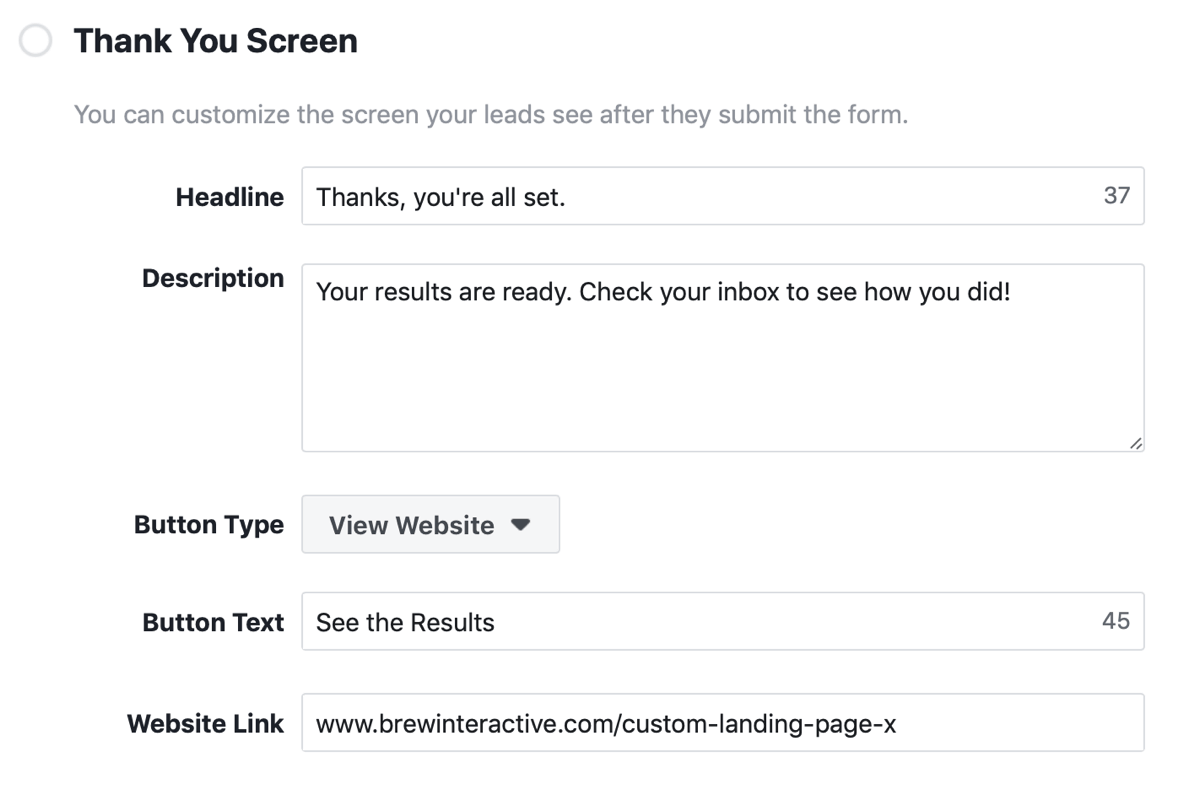
Затем нажмите «Готово» или «Сохранить» (если вы хотите вернуться к форме позже).
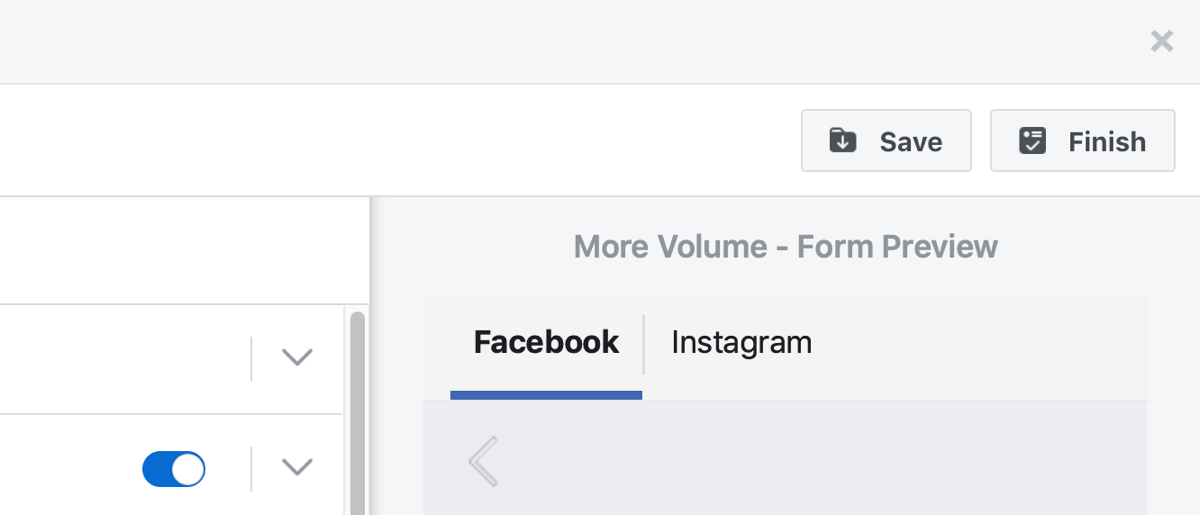
Как только закончите создание этой формы, вы будете готовы к запуску кампании. Все, что вам нужно сделать – это нажать кнопку подтверждения. И это все. Ваша викторина на Facebook теперь доступна.
Оптимизация рекламной кампании
Важный нюанс для рекламной кампании: автоматизируем ее, так как список потенциальных клиентов, которые прошли тест или викторину, не будет автоматически добавлен в ваш список рассылки. Лучше всего использовать какой-то инструмент автоматизации. Когда вы запускаете рекламную кампанию потенциальных клиентов, вы можете интегрировать свой инструмент почтового маркетинга или CRM с ведущими рекламными объявлениями Facebook.
Как и во всем остальном, вы не все можете сделать правильно с первой попытки. Однако, проанализировав эффективность своей рекламной кампании, вы сможете оптимизировать свои будущие кампании и использовать тесты в качестве эффективной тактики привлечения потенциальных клиентов.
Поделитесь, будете ли вы использовать викторины и тесты в своих рекламных объявлениях на Facebook. Какой тип викторины подойдет для вашего бизнеса? Дайте нам знать в комментариях ниже.
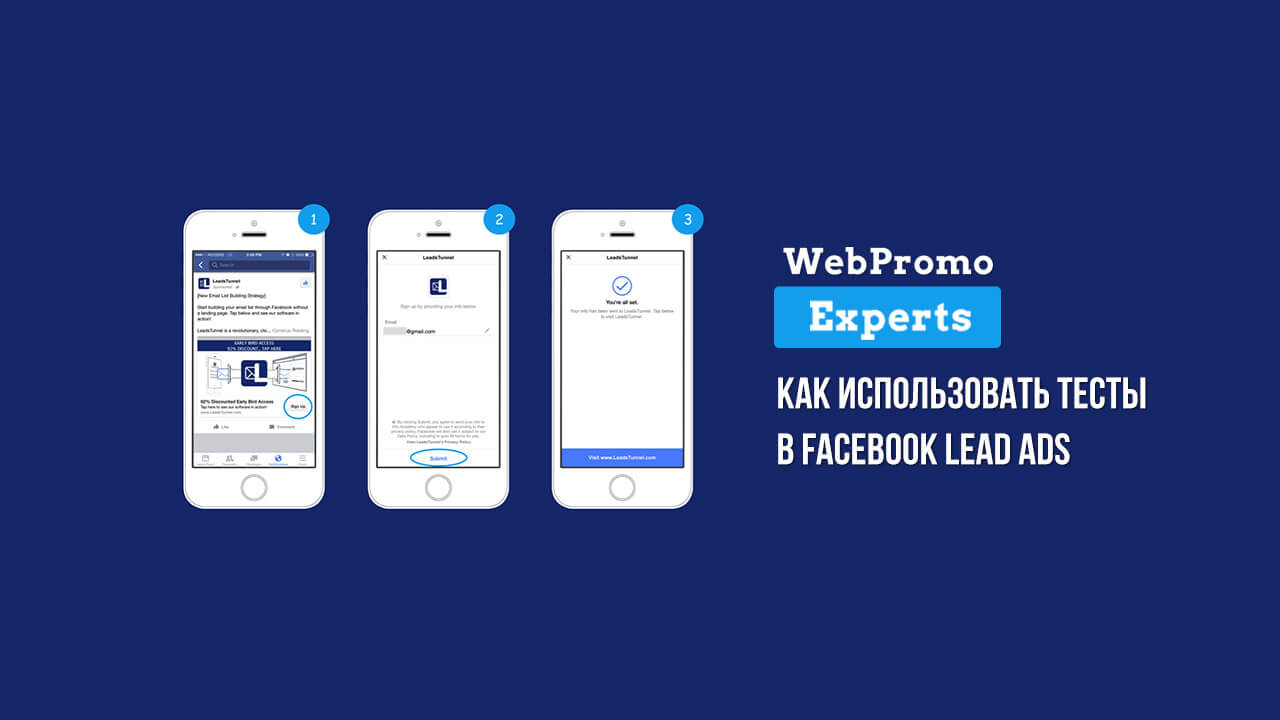







































Авторизуйтесь, чтобы оставлять комментарии